Კითხვა
საკითხი: "სისტემის" პროცესის მაღალი CPU - როგორ გამოვასწოროთ?
გამარჯობა. ახლახან ვიყიდე ახალი Windows 10 ლეპტოპი წინასწარ დაინსტალირებული ოპერაციული სისტემით. ზოგადად, ყველაფერი კარგად მუშაობს. თუმცა, მე შევამჩნიე, რომ პროცესს სახელწოდებით "სისტემა" ჩვეულებრივ სჭირდება CPU-ს გამოყენების დაახლოებით 20%, რაც, ჩემი აზრით, ძალიან ბევრია. პრობლემა თავისთავად მოგვარდება ლეპტოპის გადატვირთვისას, თუმცა ის მოგვიანებით ბრუნდება. რამე შემიძლია გავაკეთო ამის გამოსასწორებლად?
ამოხსნილი პასუხი
ვინდოუსის პროცესები აუცილებელია ნებისმიერი ოპერაციული სისტემისთვის, რომ ის თუნდაც იმუშაოს. თითოეული ეს პროცესი განსხვავდება მნიშვნელობით და აქვს სხვადასხვა ამოცანები, რომლებსაც ისინი ასრულებენ. "სისტემის" პროცესი (Ntoskrnl.exe) არის ერთ-ერთი მათგანი, რომელიც გადამწყვეტია, რადგან ის ამუშავებს სხვადასხვა მოწყობილობის დრაივერებს. უფრო ზუსტად რომ ვთქვათ, ის იტვირთება დრაივერები სხვადასხვა მწარმოებლებისგან, რომლებიც საჭიროებენ ნებართვის მაღალ დონეს Windows 10-ზე.
მომხმარებლებმა დაიწყეს პრეტენზია მაღალი CPU-ზე[1] სისტემის პროცესის მიერ წლების წინ გამოყენება და, როგორც ჩანს, ეს პრობლემა არ გაქრება, რადგან ახალი თემები მუდმივად ჩნდება Microsoft-ის ოფიციალურ ფორუმებსა და სხვა პორტალებზე. მომხმარებელთა შეტყობინებების მიხედვით, ზოგიერთი მათგანი განიცდის რესურსების მოხმარების უმნიშვნელო ზრდას (ჩვეულებრივ 5%-20%), ზოგი კი ამტკიცებს, რომ პროცესზე CPU-ს გამოყენება შეიძლება 70%-მდეც კი მიაღწიოს.
ეჭვგარეშეა, რომ ასეთი ქცევა არანორმალურია, რადგან უმეტეს შემთხვევაში, პროცესი რჩება 1%-ზე ან ნაკლები რესურსის მოხმარებაზე და, სავარაუდოდ, ასე დარჩება უმეტესწილად.
"სისტემის" პროცესის მაღალი CPU-ს გამოყენების მთავარი მიზეზი არის დრაივერების გარკვეული პრობლემა, იქნება ეს შეუთავსებლობა, კორუფცია და ა.შ. თუმცა, ეს შეიძლება ყოველთვის ასე არ იყოს, რადგან გადატვირთული დისკები ან კონფლიქტური პროგრამები ასევე შეიძლება იყოს დამნაშავე. ამიტომ, იმისათვის, რომ დააფიქსიროთ CPU სისტემის მაღალი მოხმარება, თქვენ მოგიწევთ რამდენიმე გადაწყვეტის გამოყენება, სანამ სწორი არ დაგეხმარებათ.
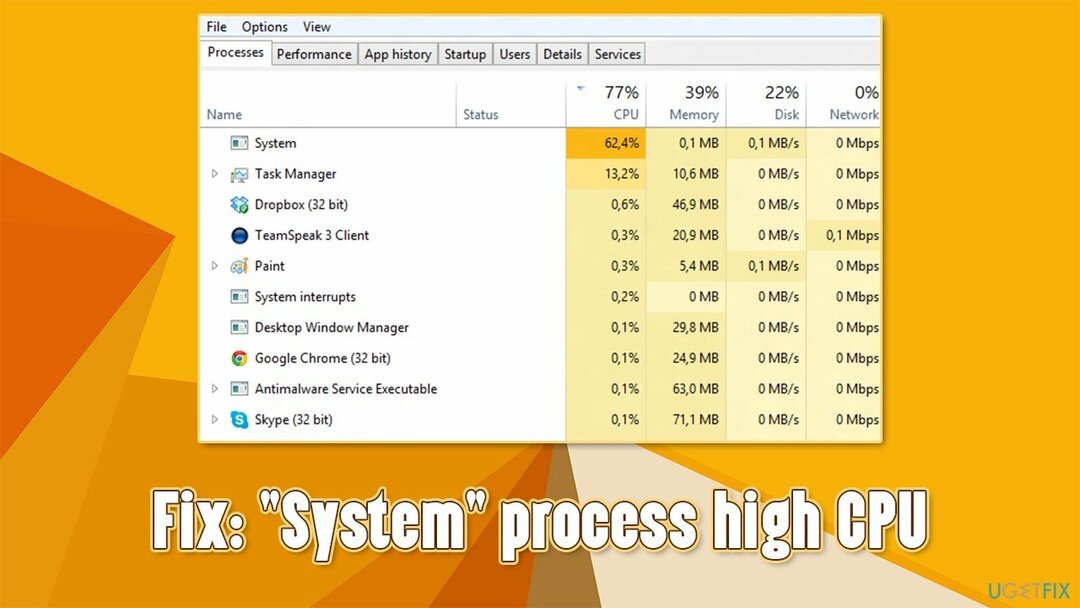
აღსანიშნავია ისიც, რომ CPU-ს მაღალი გამოყენება სხვადასხვა პროცესებს შორის ხშირია Windows 10-ზე – მათ შორისაა:
- სისტემის შეფერხებები
- Antimalware სერვისი შესრულებადი
- IAStorDataSvc
- თანამედროვე დაყენების მასპინძელი
- Runtimebrokerდა ა.შ.
სანამ შეეცდებით გამოიყენოთ ქვემოთ მოწოდებული შესწორებები, ჩვენ გირჩევთ სცადოთ ავტომატური გადაწყვეტა – ReimageMac სარეცხი მანქანა X9. ამ სარემონტო პროგრამას შეუძლია სწრაფად ამოიცნოს და გამოასწოროს Windows-ის ყველაზე გავრცელებული შეცდომები, BSOD,[2] მავნე პროგრამა[3] დაზიანება, დაზიანებული სისტემის ფაილები ან სხვა პრობლემები სულ რამდენიმე წუთში.
გამოსავალი 1. პროგრამის თავსებადობის პრობლემების აღმოფხვრის გაშვება
დაზიანებული სისტემის შესაკეთებლად, თქვენ უნდა შეიძინოთ ლიცენზირებული ვერსია Reimage Reimage.
თავსებადობის პრობლემებმა შეიძლება გამოიწვიოს პროცესების უჩვეულოდ მაღალი CPU მოხმარება. ამრიგად, თქვენ უნდა სცადოთ პროგრამის თავსებადობის პრობლემების მოგვარების გაშვება და ნახოთ, მოაქვს თუ არა ეს რაიმე შედეგს:
- Დაწერე პრობლემების მოგვარება Windows ძიებაში და დააჭირეთ შედი
- თუ მარცხნივ ჩამოთვლილ პრობლემებს ვერ ხედავთ, დააწკაპუნეთ დამატებითი პრობლემების მოგვარების საშუალებები
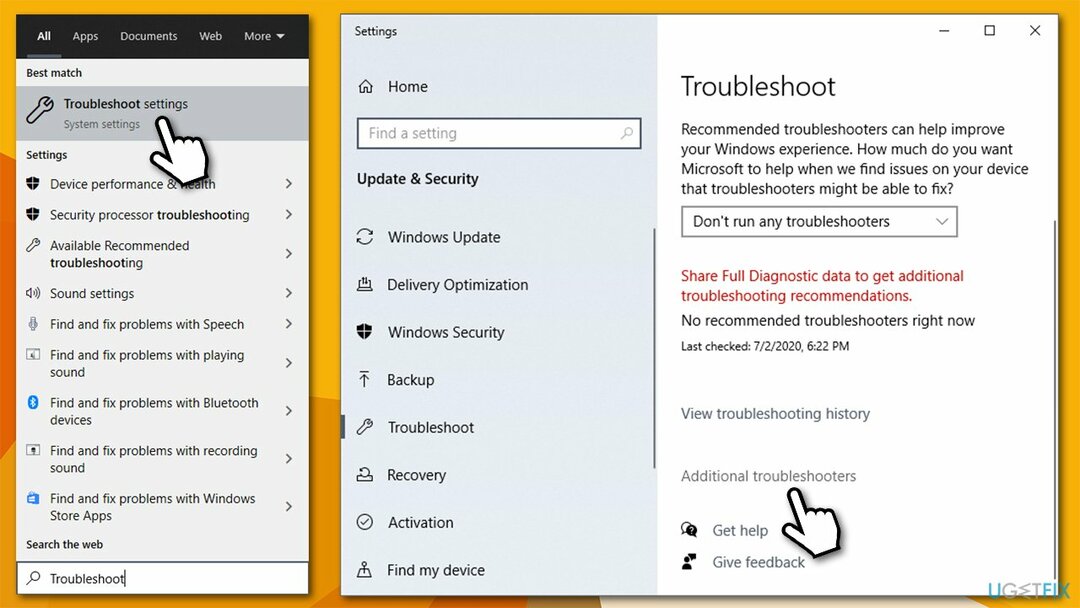
- იპოვნეთ პროგრამის თავსებადობის პრობლემების აღმოფხვრა და დააწკაპუნეთ გაუშვით Troubleshooter
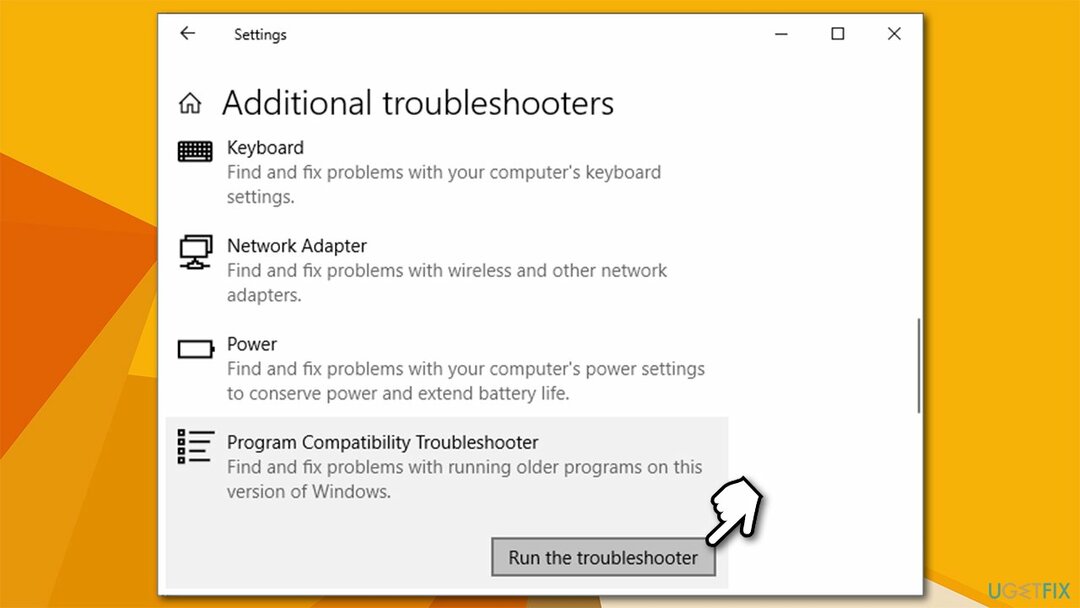
- დაელოდეთ სანამ Windows დაასრულებს სკანირებას და მოახსენებს დასკვნებს
- გამოიყენეთ შემოთავაზებული შესწორებები.
გამოსავალი 2. სკანირება ტექნიკის ცვლილებებისთვის
დაზიანებული სისტემის შესაკეთებლად, თქვენ უნდა შეიძინოთ ლიცენზირებული ვერსია Reimage Reimage.
ზოგიერთმა მომხმარებელმა თქვა, რომ ტექნიკის სკანირება ცვლილებებისთვის დაეხმარა მათ გამოესწორებინათ CPU სისტემის პროცესის მაღალი მოხმარება.
- დააწკაპუნეთ მარჯვენა ღილაკით დაწყება და აირჩიე Მოწყობილობის მენეჯერი
- ფანჯრის ზედა ნაწილში დააწკაპუნეთ დრაივერის ცვლილებების სკანირება.
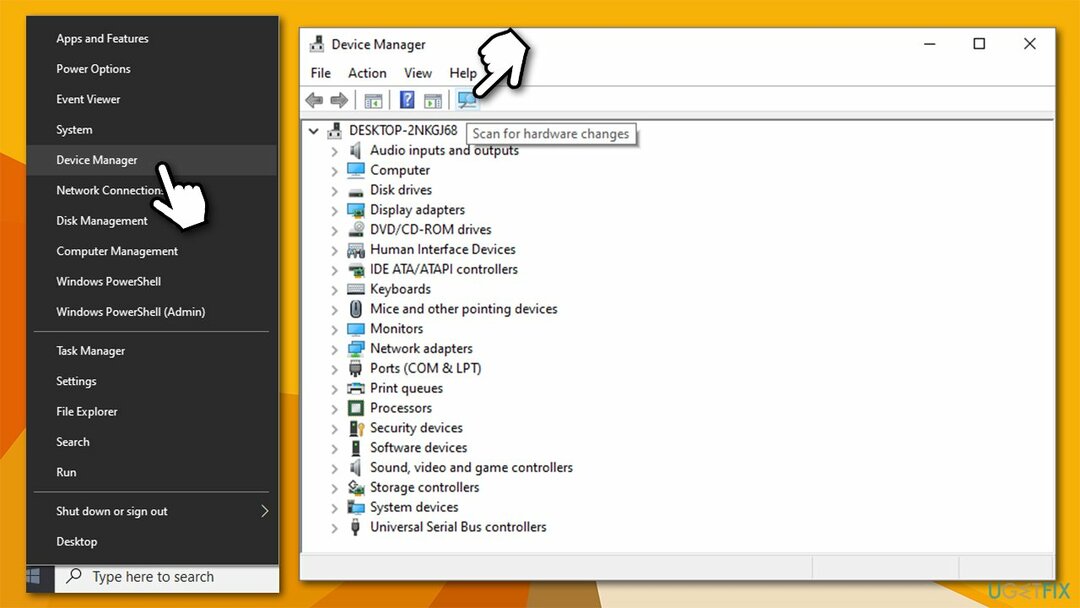
გამოსავალი 3. დააინსტალირეთ გრაფიკის დრაივერები
დაზიანებული სისტემის შესაკეთებლად, თქვენ უნდა შეიძინოთ ლიცენზირებული ვერსია Reimage Reimage.
ვინაიდან ერთ-ერთი მთავარი მიზეზი, რის გამოც სისტემური პროცესი შეიძლება გამოიყენოს ძალიან ბევრი CPU, არის დრაივერის ცვლილებები/კორუფცია, თქვენ უნდა წაშალოთ დრაივერები:
- დააწკაპუნეთ მარჯვენა ღილაკით დაწყება და აირჩიე Მოწყობილობის მენეჯერი
- გააფართოვეთ ჩვენების გადამყვანები განყოფილება
- დააწკაპუნეთ მაუსის მარჯვენა ღილაკით თქვენს გრაფიკულ ბარათზე და აირჩიეთ მოწყობილობის დეინსტალაცია
- მოთხოვნაში მონიშნეთ ამ მოწყობილობის დრაივერის პროგრამული უზრუნველყოფის წაშლა ვარიანტი
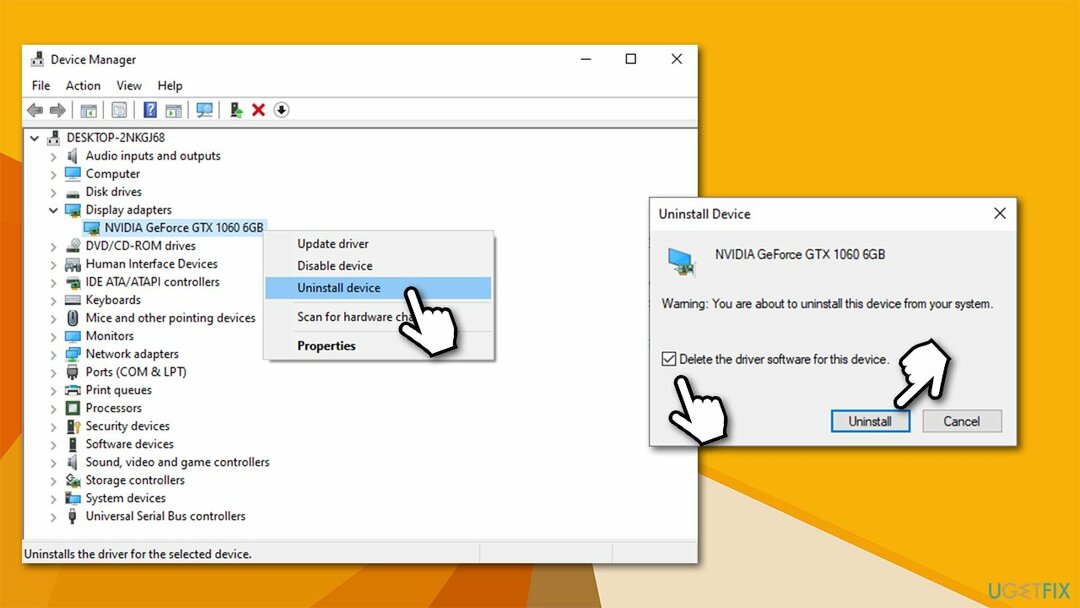
- დააწკაპუნეთ დეინსტალაცია
- გადატვირთვა შენი კომპიუტერი.
კომპიუტერის ჩატვირთვის შემდეგ, თქვენ უნდა დააინსტალიროთ ახალი დრაივერები თქვენი GPU-სთვის. საიდუმლო არ არის, რომ Device Manager შორს არის ოპტიმალური გადაწყვეტილებისგან, განსაკუთრებით მაშინ, როდესაც საქმე ეხება გრაფიკული ბარათის დრაივერებს. ამიტომ, თქვენ ან უნდა ეწვიოთ მწარმოებლის ვებსაიტს და გადმოწეროთ დრაივერები იქიდან, ან გამოიყენოთ ავტომატური განახლება, როგორიცაა DriverFix სწორი პროგრამული უზრუნველყოფის დაყენების უზრუნველსაყოფად.
გამოსავალი 4. გამოიყენეთ დისკის გასუფთავება
დაზიანებული სისტემის შესაკეთებლად, თქვენ უნდა შეიძინოთ ლიცენზირებული ვერსია Reimage Reimage.
- Დაწერე დისკის გასუფთავება Windows ძიებაში და დააჭირეთ შედი
- აირჩიეთ თქვენი მთავარი დისკი (C: ნაგულისხმევად)
- აირჩიეთ სექციები, რომელთა წაშლა გსურთ და დააჭირეთ ᲙᲐᲠᲒᲘ.
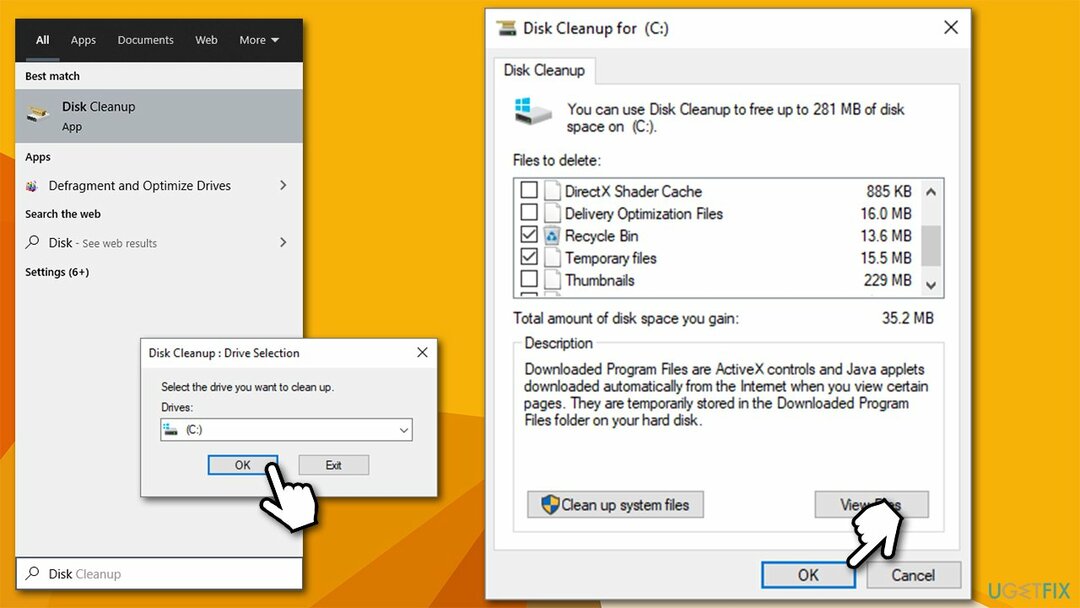
გამოსავალი 5. შეცვალეთ პარამეტრები Nvidia პანელში
დაზიანებული სისტემის შესაკეთებლად, თქვენ უნდა შეიძინოთ ლიცენზირებული ვერსია Reimage Reimage.
მომხმარებლების თქმით, Nvidia Control Panel-ში პარამეტრების შესწორება დაეხმარა მათ პრობლემის მოგვარებაში. აშკარა, მაღალი CPU გამოყენების სისტემის პროცესი ხშირად შეიძლება მოხდეს სისტემებზე, რომლებიც მუშაობენ ორ ან მეტ GPU-ზე.
- Დაწერე Nvidia მართვის პანელი Windows ძიებაში და დააჭირეთ შედი
- დააწკაპუნეთ მართეთ 3D პარამეტრები
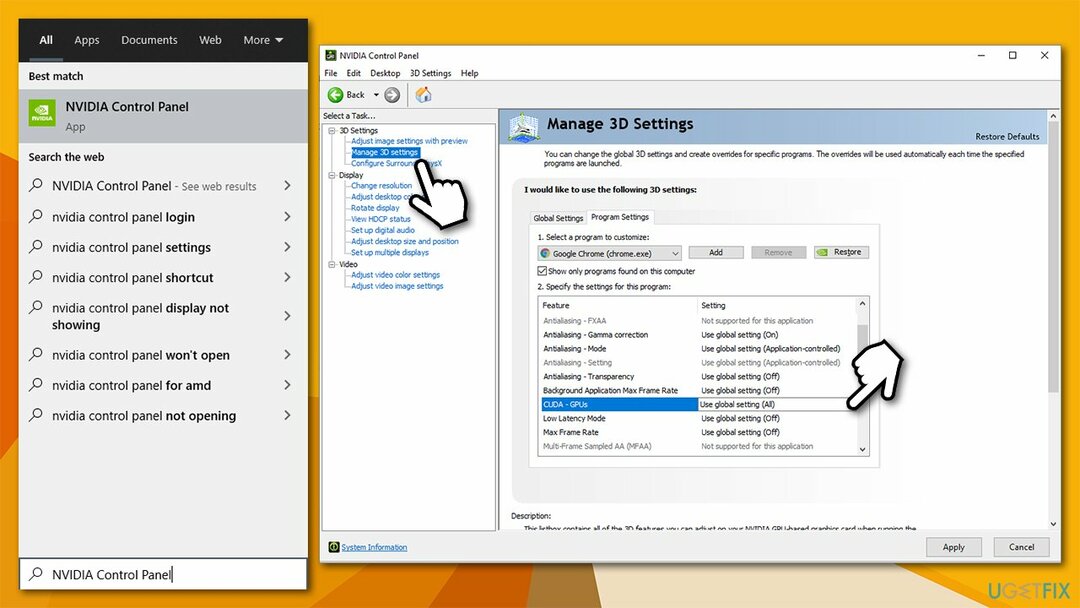
- Წადი პროგრამის პარამეტრები
- აირჩიეთ პროგრამა, რომელიც ყველაზე ხშირად მუშაობს ფონზე, მაგ., Google Chrome
- ში GPU-ები განყოფილებაში, აირჩიეთ თქვენი გრაფიკული ბარათი ნაგულისხმევი პარამეტრის ნაცვლად.
გამოსავალი 6. წაშალეთ Conexant Audio პროგრამული უზრუნველყოფა Lenovo ლეპტოპებზე
დაზიანებული სისტემის შესაკეთებლად, თქვენ უნდა შეიძინოთ ლიცენზირებული ვერსია Reimage Reimage.
თუ იყენებთ Lenovo ლეპტოპს, უნდა წაშალოთ Conexant აუდიო დრაივერები, რადგან ისინი აღარ არის მხარდაჭერილი და შეიძლება გამოიწვიოს ყველა სახის პრობლემა, მათ შორის სისტემის პროცესის მაღალი CPU.
შეაკეთეთ თქვენი შეცდომები ავტომატურად
ugetfix.com გუნდი ცდილობს გააკეთოს ყველაფერი, რათა დაეხმაროს მომხმარებლებს იპოვონ საუკეთესო გადაწყვეტილებები მათი შეცდომების აღმოსაფხვრელად. თუ არ გსურთ ხელით შეკეთების ტექნიკასთან ბრძოლა, გთხოვთ, გამოიყენოთ ავტომატური პროგრამული უზრუნველყოფა. ყველა რეკომენდებული პროდუქტი გამოცდილი და დამტკიცებულია ჩვენი პროფესიონალების მიერ. ინსტრუმენტები, რომლებიც შეგიძლიათ გამოიყენოთ თქვენი შეცდომის გამოსასწორებლად, ჩამოთვლილია ქვემოთ:
შეთავაზება
გააკეთე ახლავე!
ჩამოტვირთეთ Fixბედნიერება
გარანტია
გააკეთე ახლავე!
ჩამოტვირთეთ Fixბედნიერება
გარანტია
თუ ვერ გამოასწორეთ თქვენი შეცდომა Reimage-ის გამოყენებით, დაუკავშირდით ჩვენს მხარდაჭერის ჯგუფს დახმარებისთვის. გთხოვთ, შეგვატყობინოთ ყველა დეტალი, რომელიც, თქვენი აზრით, უნდა ვიცოდეთ თქვენი პრობლემის შესახებ.
ეს დაპატენტებული სარემონტო პროცესი იყენებს 25 მილიონი კომპონენტის მონაცემთა ბაზას, რომელსაც შეუძლია შეცვალოს ნებისმიერი დაზიანებული ან დაკარგული ფაილი მომხმარებლის კომპიუტერში.
დაზიანებული სისტემის შესაკეთებლად, თქვენ უნდა შეიძინოთ ლიცენზირებული ვერსია Reimage მავნე პროგრამების მოცილების ინსტრუმენტი.

პირადი ინტერნეტი არის VPN, რომელსაც შეუძლია ხელი შეუშალოს თქვენს ინტერნეტ სერვისის პროვაიდერს მთავრობა, და მესამე მხარეები არ აკონტროლებენ თქვენს ონლაინ და საშუალებას გაძლევთ დარჩეთ სრულიად ანონიმური. პროგრამული უზრუნველყოფა გთავაზობთ სპეციალურ სერვერებს ტორენტირებისა და სტრიმინგისთვის, რაც უზრუნველყოფს ოპტიმალურ შესრულებას და არ ანელებს თქვენს სიჩქარეს. თქვენ ასევე შეგიძლიათ გვერდის ავლით გეო-შეზღუდვები და ნახოთ ისეთი სერვისები, როგორიცაა Netflix, BBC, Disney+ და სხვა პოპულარული სტრიმინგის სერვისები შეზღუდვების გარეშე, მიუხედავად იმისა, თუ სად ხართ.
მავნე პროგრამების შეტევები, განსაკუთრებით გამოსასყიდი პროგრამები, ყველაზე დიდი საფრთხეა თქვენი სურათებისთვის, ვიდეოებისთვის, სამუშაოსთვის ან სკოლის ფაილებისთვის. იმის გამო, რომ კიბერკრიმინალები იყენებენ დაშიფვრის მძლავრ ალგორითმს მონაცემთა ჩასაკეტად, მისი გამოყენება აღარ იქნება შესაძლებელი, სანამ ბიტკოინში გამოსასყიდი არ გადაიხდება. ჰაკერების გადახდის ნაცვლად, ჯერ უნდა სცადოთ ალტერნატივის გამოყენება აღდგენა მეთოდები, რომლებიც დაგეხმარებათ დაიბრუნოთ დაკარგული მონაცემების ნაწილი მაინც. წინააღმდეგ შემთხვევაში, თქვენ შეიძლება დაკარგოთ ფული, ფაილებთან ერთად. ერთ-ერთი საუკეთესო ინსტრუმენტი, რომელსაც შეუძლია აღადგინოს დაშიფრული ფაილების მინიმუმ ნაწილი – მონაცემთა აღდგენის პრო.